Aus Versionskontrolle öffnen
Mit dem Befehl Aus Versionskontrolle öffnen erstellen Sie ein neues Applikationsprojekt von einem unter Versionskontrolle gestellten Projekt.
Um ein neues Projekt zu erstellen, gehen Sie folgendermaßen vor:
1.Je nach verwendetem Versionskontrollsystem müssen Sie vor dem Erstellen eines neuen Projekts über die Versionskontrolle sicherstellen, dass keine Datei aus dem Projekt ausgecheckt ist.
2.In der Applikation kann ein Projekt geöffnet sein, dies muss aber nicht der Fall sein.
3.Wählen Sie den Befehl "Projekt | Versionskontrolle | Aus Versionskontrolle öffnen".
4.Das aktuell eingestellte Versionskontrollsystem wird mit den jeweiligen Überprüfungs- und Verbindungsdialogfeldern angezeigt. Stellen Sie eine Verbindung zum gewünschten Repository, d.h. zum gebundenen Ordner im Repository, der dem lokalen Ordner entspricht, her.
5.Navigieren Sie im Dialogfeld, das daraufhin angezeigt wird (Abbildung unten), zum lokalen Ordner, in den der Inhalt des gebundenen Ordners im Repository (zu dem Sie soeben eine Verbindung hergestellt haben) kopiert werden soll. In der Abbildung unten hat der gebundene Ordner den Namen MyProject und wird durch das Zeichen $ repräsentiert; der lokale Ordner ist C:\M20130326.
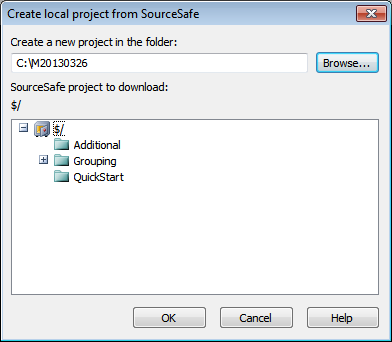
6.Klicken Sie auf OK. Der Inhalt des gebundenen Ordners (MyProject) wird in den lokalen Ordner C:\M20130326. kopiert und ein Dialogfeld wird aufgerufen, in dem Sie aufgefordert werden, die Projektdatei (.spp Datei) auszuwählen, die als das neue Projekt erstellt werden soll.
7.Wählen Sie die .spp Datei aus, die in den lokalen Ordner kopiert worden sein sollte. In unserem Beispiel handelt es sich um MyProject.spp im Ordner C:\M20130326. In der Applikation wird ein neues Projekt namens MyProject erstellt und im Fenster "Projekt" angezeigt. Die Dateien des Projekts werden im Ordner C:\M20130326 gespeichert.
Symbole der Versionskontrolle:
Die Dateien und Projektordner sind mit bestimmten Symbolen versehen, deren Bedeutung im Folgenden erklärt wird.
 | Eingecheckt. Die Datei kann ausgecheckt werden. |
 | Die Datei wurde von einem anderen Benutzer ausgecheckt und kann nicht ausgecheckt werden. |
 | Lokal ausgecheckt. Die Datei kann bearbeitet und eingecheckt werden. |